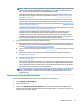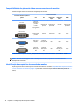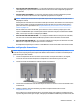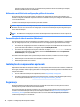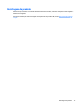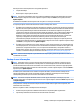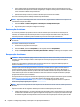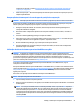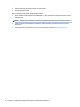User's Guide
●
Placa de vídeo com saída DisplayPort — se a estação de trabalho tiver uma placa de vídeo com quatro
saídas DisplayPort, é possível conectar um monitor em cada conector. Use o adaptador apropriado se
for requerido.
●
Placas de vídeo com saída DVI — Se você tiver uma placa de vídeo com duas saídas DVI, é possível
conectar um monitor a cada conector. Use o adaptador apropriado se for requerido.
NOTA: Modelos que têm somente uma porta DVI sempre têm uma segunda opção de saída de vídeo
(DisplayPort ou VGA).
Muitas placas de vídeo oferecem mais de duas saídas para monitores, mas limitam o uso somente para
dois ao mesmo tempo. Consulte a documentação da placa de vídeo ou procure informações sobre a
placa de acordo com o procedimento em Compatibilidade das placas de vídeo com os conectores do
monitor na página 14.
Em um sistema com duas conexões DVI, a porta número 1 fornece o monitor principal, que é onde
aparece a tela BIOS POST após a inicialização do sistema. (Somente uma placa é usada durante o BIOS
POST, a não ser que você altere a configuração do BIOS).
●
Placa de vídeo com saída VGA e DL-DVI — se a estação de trabalho não tiver uma placa de vídeo PCIe,
mas tiver uma ou mais saídas SVGA e/ou DL-DVI, é possível conectar um monitor em cada saída.
●
Placa de vídeo com saída DMS-59 — Se a estação de trabalho tiver uma placa de vídeo PCIe com saída
DMS-59, use o adaptador apropriado para conectar o seu monitor.
Há adaptadores disponíveis para conectar a saída DMS-59 a dois monitores DVI ou dois monitores VGA.
Conexão e configuração de monitores
NOTA: As placas de vídeo suportadas normalmente permitem pelo menos dois monitores, como é
mostrado nesta seção; algumas placas suportadas admitem mais monitores. Consulte a documentação da
placa de vídeo para obter detalhes.
1. Conecte os adaptadores do cabo do monitor (se necessário) na estação de trabalho e, em seguida,
conecte os cabos de monitor adequados nos adaptadores ou diretamente na placa de vídeo.
2. Conecte as outras extremidades dos cabos do monitor aos monitores.
3. Conecte uma extremidade do cabo de alimentação do monitor ao monitor e a outra extremidade a uma
tomada de CA.
4. Configure o monitor. Para obter detalhes, peça auxílio ao suporte da Microsoft ou acesse
http://www.microsoft.com.
Para configurar seu monitor utilizando Linux, você poderá utilizar a ferramenta de configurações para
as placas de gráficos usuais (por exemplo, configurações do NVIDIA ou AMD Catalyst Control Center). Em
Adicionar monitores 15